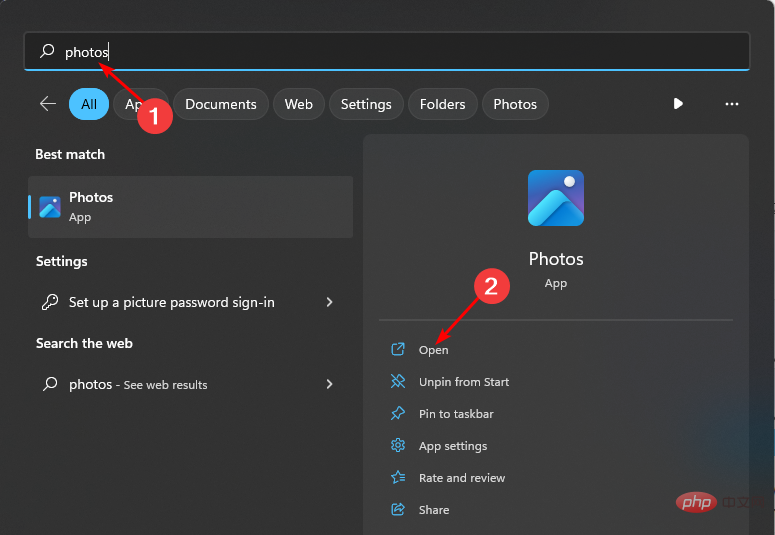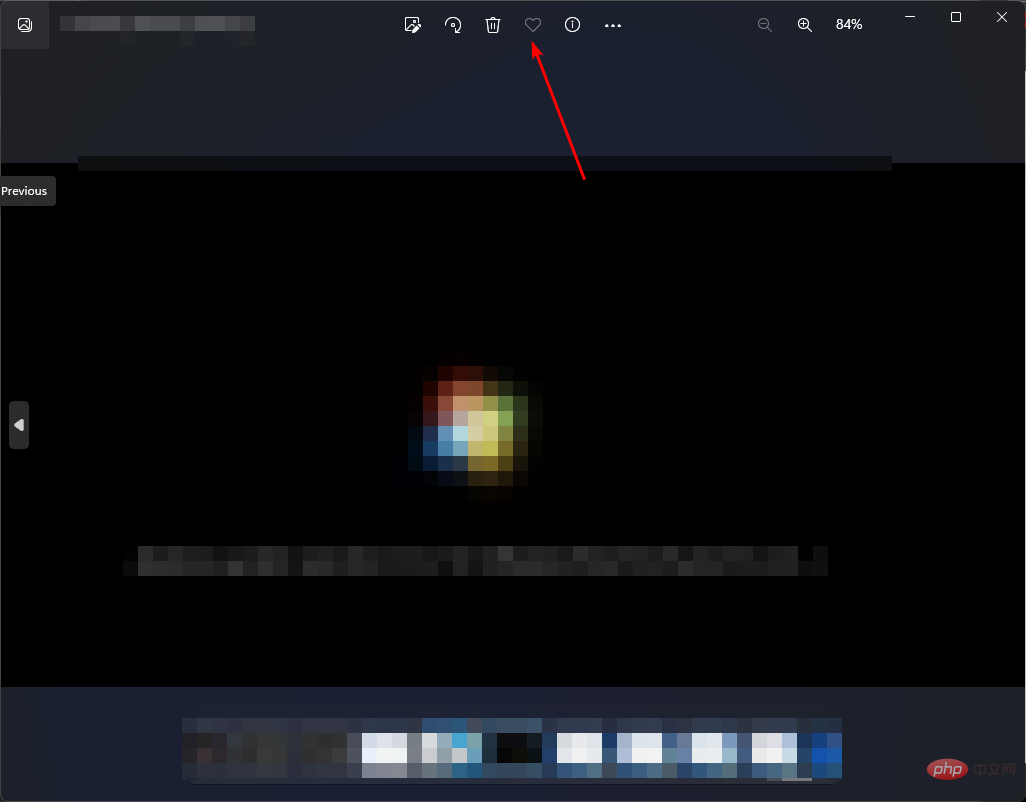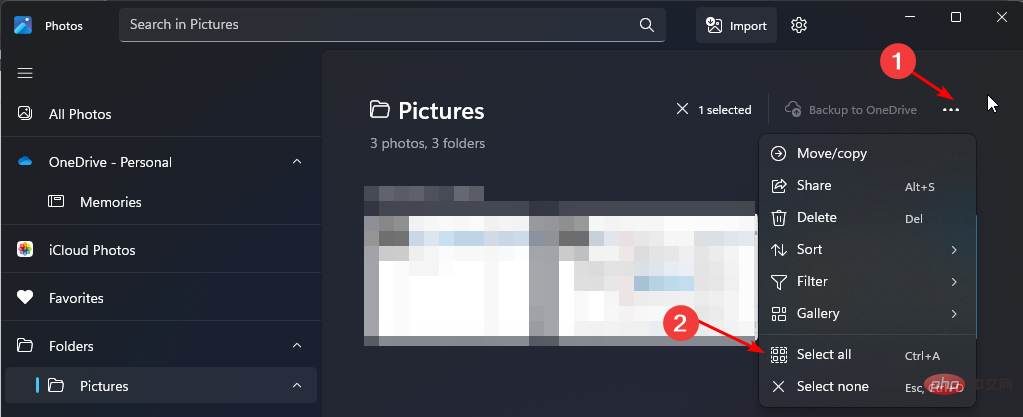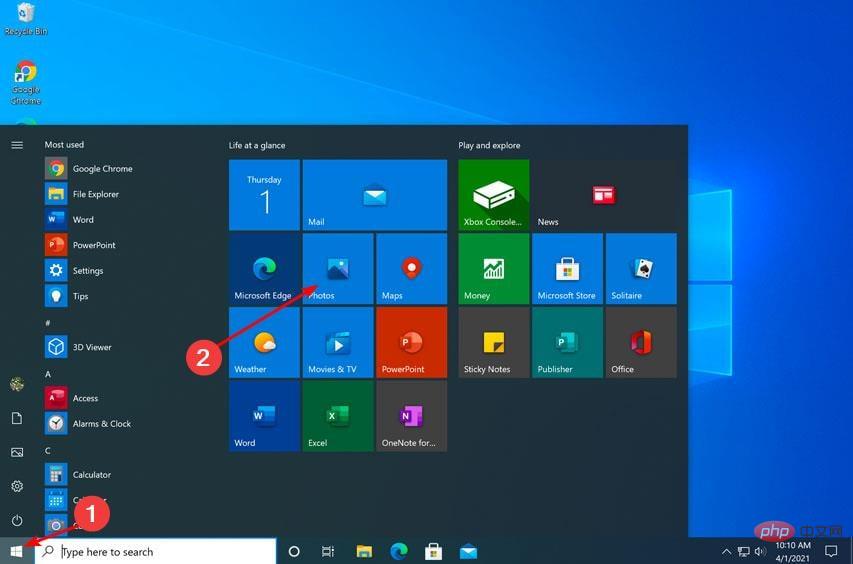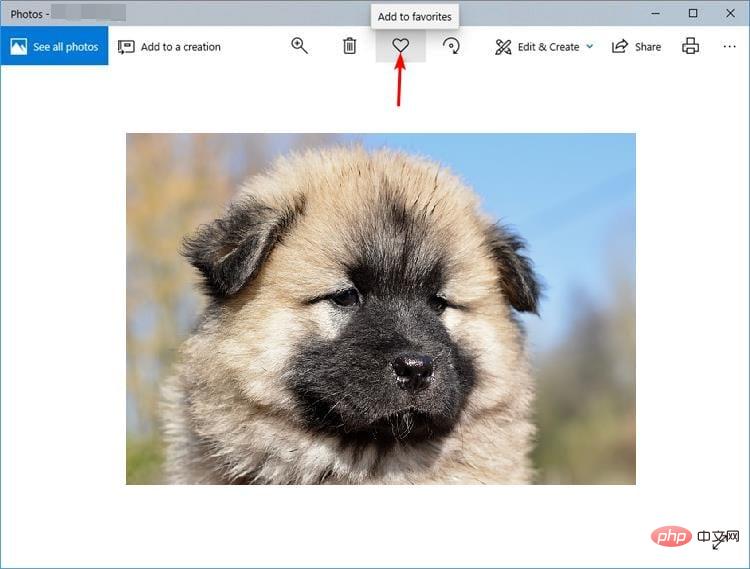Windows 10 및 11에서 즐겨찾기별로 사진을 정렬하는 방법
Windows 11에서는 Windows 사진이 전면적으로 개편되어 새로운 기능과 개선 사항을 즐길 수 있습니다. 그중 하나는 사진을 즐겨찾기별로 정렬하는 것입니다. Windows에는 즐겨찾기로 표시된 사진을 위한 특수 폴더가 있습니다.
앨범이나 폴더에 사진이 많은 경우 즐겨찾기 목록을 사용하면 화면에 표시하고 싶은 사진을 쉽게 찾을 수 있어 매우 유용합니다. 이 기능이나 즐겨찾기 폴더에 사진을 추가하는 방법을 모르신다면 방법을 알려드리겠습니다.
Windows에서 좋아하는 사진을 정렬하는 방법은 무엇입니까?
Windows 11
- 키를 클릭하여 사진 앱을 실행하고 검색 창에 사진을 입력한 다음 열기를 클릭하세요. Windows

- 컴퓨터에 있는 모든 사진은 최신 사진부터 표시됩니다. 전체 보기로 열려면 사진을 두 번 클릭하세요.
- 상단 하트 아이콘을 클릭하시면 즐겨찾기 폴더에 추가됩니다.

- 좋아하는 사진을 모두 수집할 때까지 이 과정을 반복할 수 있습니다.
- 즐겨찾기가 완료되면 폴더를 클릭하여 모든 즐겨찾기를 볼 수 있습니다.
- 정렬하려면 상단에 있는 수평 타원 3개를 클릭하고 모두 선택하세요. 또는 +를 눌러 모두 선택할 수도 있습니다. CTRLA

- 세 개의 줄임표를 다시 클릭하고 정렬을 선택하세요. 날짜 또는 이름별로 정렬하려면 원하는 옵션을 선택하세요.
Windows 사진 뷰어가 제대로 작동하지 않는 경우 문제 해결 방법에 대한 자세한 가이드를 확인하세요.
Windows 10
- 시작 메뉴 아이콘을 클릭한 다음 사진을 클릭하세요. 일반적으로 고정된 앱에 있지만 그렇지 않은 경우 빠른 검색을 수행하고 클릭하여 엽니다.

- 이미지를 선택하고 클릭하여 엽니다.
- 하트 아이콘을 클릭하여 즐겨찾기에 추가하거나 이미지를 마우스 오른쪽 버튼으로 클릭하고 즐겨찾기에 추가를 선택하세요.

- 즐겨찾기 폴더에 좋아하는 이미지가 모두 포함될 때까지 이 과정을 반복하세요.
즐겨찾는 앨범에서 사진을 삭제하려면 하트 아이콘을 다시 클릭하면 사진이 원본 폴더로 복원됩니다.
Windows 10에서 내가 좋아하는 사진을 필터링하는 방법은 무엇입니까?
즐겨찾기 폴더를 만든 후 다음과 같은 질문이 생길 수 있습니다. 내가 가장 좋아하는 사진은 어디에 저장되어 있나요? 즐겨찾는 사진은 사진 앱의 즐겨찾기 앨범에 저장됩니다.
즐겨찾기에 사진을 추가하면 "즐겨찾기" 앨범이 자동으로 생성됩니다. 다른 앨범을 만들어 좋아하는 사진을 저장한 다음 해당 앨범으로 끌어다 놓을 수도 있습니다.
또한 즐겨찾기 앨범에 저장된 항목이 너무 많아 너무 복잡해지면 필터링하여 빠르게 액세스할 수 있습니다.
이렇게 하려면:
- 사진 앱을 엽니다.

- "즐겨찾기" 폴더로 이동하세요.
- 필터 아이콘을 클릭하고 동영상 또는 사진을 선택하세요.
사진을 수집하는 것은 파일을 정리하는 좋은 방법입니다. 아마도 컴퓨터에 수백 장의 사진이 저장되어 있을 것입니다. 시간이 지남에 따라 사진 앱에 있는 모든 사진 중에서 원하는 사진을 찾는 것이 점점 더 어려워집니다.
이 기사가 사진 앨범을 정리하고 좋아하는 사진에 더 쉽게 접근할 수 있도록 도움이 되기를 바랍니다.
또한 Windows 장치에 가장 적합한 사진 뷰어 목록이 있으니 꼭 확인해 보세요.
위 내용은 Windows 10 및 11에서 즐겨찾기별로 사진을 정렬하는 방법의 상세 내용입니다. 자세한 내용은 PHP 중국어 웹사이트의 기타 관련 기사를 참조하세요!

핫 AI 도구

Undresser.AI Undress
사실적인 누드 사진을 만들기 위한 AI 기반 앱

AI Clothes Remover
사진에서 옷을 제거하는 온라인 AI 도구입니다.

Undress AI Tool
무료로 이미지를 벗다

Clothoff.io
AI 옷 제거제

AI Hentai Generator
AI Hentai를 무료로 생성하십시오.

인기 기사

뜨거운 도구

메모장++7.3.1
사용하기 쉬운 무료 코드 편집기

SublimeText3 중국어 버전
중국어 버전, 사용하기 매우 쉽습니다.

스튜디오 13.0.1 보내기
강력한 PHP 통합 개발 환경

드림위버 CS6
시각적 웹 개발 도구

SublimeText3 Mac 버전
신 수준의 코드 편집 소프트웨어(SublimeText3)

뜨거운 주제
 7563
7563
 15
15
 1385
1385
 52
52
 84
84
 11
11
 61
61
 19
19
 28
28
 99
99
 Windows 11에서 즐겨찾기별로 사진을 정렬하는 방법
Mar 18, 2024 am 09:37 AM
Windows 11에서 즐겨찾기별로 사진을 정렬하는 방법
Mar 18, 2024 am 09:37 AM
이번 글에서는 Windows 11의 즐겨찾기 기능을 사용해 사진을 정렬하는 방법을 설명하겠습니다. Windows의 사진 앱은 특정 사진이나 비디오를 즐겨찾기 또는 기본 설정으로 표시할 수 있는 편리한 기능을 제공합니다. 이러한 항목을 즐겨찾기로 표시하면 자동으로 별도의 폴더에 정리되므로 전체 사진 라이브러리를 뒤질 필요 없이 즐겨찾는 콘텐츠를 쉽게 검색할 수 있습니다. 이 기능을 사용하면 좋아하는 사진과 비디오에 빠르게 액세스하고 관리할 수 있어 많은 시간과 노력을 절약할 수 있습니다. 일반적으로 즐겨찾기 폴더의 사진은 날짜별로 내림차순으로 정렬되어 최신 사진이 먼저 표시되고 오래된 사진이 그 다음에 표시됩니다. 하지만, 집중하고 싶다면
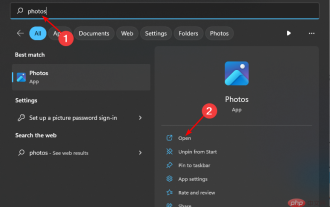 Windows 10 및 11에서 즐겨찾기별로 사진을 정렬하는 방법
Apr 30, 2023 pm 12:19 PM
Windows 10 및 11에서 즐겨찾기별로 사진을 정렬하는 방법
Apr 30, 2023 pm 12:19 PM
Windows 11에서는 Windows 사진이 전면적으로 개편되어 새로운 기능과 개선 사항을 즐길 수 있습니다. 그중 하나는 사진을 즐겨찾기별로 정렬하는 것입니다. Windows에는 즐겨찾기로 표시된 사진을 위한 특수 폴더가 있습니다. 즐겨찾기 목록은 앨범이나 폴더에 사진이 많은 경우 화면에 표시하고 싶은 사진을 쉽게 찾을 수 있어 유용합니다. 이 기능이나 즐겨찾기 폴더에 사진을 추가하는 방법을 모르신다면 방법을 알려드리겠습니다. Windows에서 좋아하는 사진을 정렬하는 방법은 무엇입니까? Windows 11에서는 키를 클릭하고 검색 창에 사진을 입력한 후 열기를 클릭하여 사진 앱을 시작합니다. 윈도우 폰
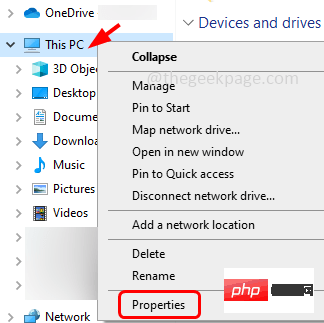 Windows 10/11에서 데이터 실행 방지(DEP)를 활성화 또는 비활성화하는 방법
Apr 13, 2023 am 11:37 AM
Windows 10/11에서 데이터 실행 방지(DEP)를 활성화 또는 비활성화하는 방법
Apr 13, 2023 am 11:37 AM
DEP(데이터 실행 방지)는 Windows의 메모리 보호 기능입니다. 이는 메모리의 여러 영역을 검사하고 보호하며 악성 코드 실행을 방지하는 데 도움이 됩니다. 결과적으로 바이러스 및 기타 보안 위협으로 인해 컴퓨터가 손상되는 것을 방지할 수 있습니다. 이는 기본 힙, 스택 및 메모리 풀에서 코드가 실행되는 것을 방지합니다. 애플리케이션이 보호된 페이지에서 코드를 실행하려고 시도하면 애플리케이션은 상태 코드와 함께 예외 오류를 수신합니다. DEP는 도움이 되지만 예상대로 작동하지 않을 때 문제가 발생하는 경우도 있습니다. DEP는 64비트 프로그램에서 설정됩니다. DEP 문제를 일으키는 대부분의 프로그램은 32비트 프로그램입니다. 이 기사에서는 방법을 살펴 보겠습니다.
![Windows 10에서 시간대 자동 설정이 작동하지 않음 [수정됨]](https://img.php.cn/upload/article/000/887/227/168136135759894.png?x-oss-process=image/resize,m_fill,h_207,w_330) Windows 10에서 시간대 자동 설정이 작동하지 않음 [수정됨]
Apr 13, 2023 pm 12:49 PM
Windows 10에서 시간대 자동 설정이 작동하지 않음 [수정됨]
Apr 13, 2023 pm 12:49 PM
시간대에 따라 날짜와 시간을 수동으로 변경하는 것은 시간이 많이 걸리며, 특히 업무상 여행하는 경우 누군가가 컴퓨터 시간 변경을 잊어버린 경우 혼란을 야기할 수도 있습니다. 사용자의 위치에 따라 컴퓨터의 시간을 자동으로 업데이트할 수 있도록 시간을 자동으로 설정하는 것이 가장 좋고 현명한 옵션입니다. 이번 글에서는 Windows 10에서 시간대를 자동으로 설정하는 방법을 살펴보겠습니다. 방법 1: 자동으로 시간 및 시간대 설정 옵션을 활성화합니다. 1단계: Windows + I 키를 동시에 사용하여 Windows 설정을 엽니다. 2단계: 시간 및 언어를 클릭합니다. 3단계: 아래의 토글 막대를 클릭하여 자동으로 시간 설정 옵션을 활성화합니다. 4단계: 아래 토글 바를 클릭하여 자동 설정을 활성화할 수도 있습니다.
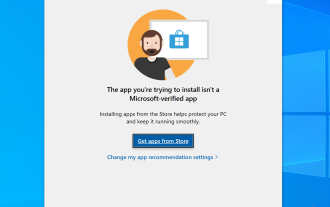 해결 방법 설치하려는 앱이 Windows에서 Microsoft 인증 앱이 아닙니다.
Apr 13, 2023 pm 05:52 PM
해결 방법 설치하려는 앱이 Windows에서 Microsoft 인증 앱이 아닙니다.
Apr 13, 2023 pm 05:52 PM
Microsoft Windows 10 및 11은 특정 유형의 애플리케이션만 장치에 설치되도록 구성될 수 있습니다. 이러한 제한은 장치에 설치할 수 있는 항목을 제한하는 정책이 있는 경우와 같이 의도적일 수 있지만 의도하지 않은 경우도 있습니다. 다음 가이드는 예상치 못한 오류 메시지를 해결하기 위한 따라하기 쉬운 단계별 지침을 제공합니다. 특정 유형의 응용 프로그램을 설치하려고 하는 Windows 사용자는 "설치하려는 응용 프로그램은 Microsoft에서 검증한 응용 프로그램이 아닙니다."라는 오류 메시지를 받을 수 있습니다. 대화 상자에는 설치가 차단된 이유에 대한 정보가 거의 제공되지 않습니다. "스토어에서 앱을 설치하면 PC를 보호하고 원활하게 실행하는 데 도움이 될 수 있습니다"라고 명시되어 있으며 다음 링크로 연결됩니다.
 Windows 11, 10에서 레지스트리 편집기가 열리지 않는 문제를 해결하는 방법
May 23, 2023 pm 11:31 PM
Windows 11, 10에서 레지스트리 편집기가 열리지 않는 문제를 해결하는 방법
May 23, 2023 pm 11:31 PM
레지스트리 편집기는 Windows 시스템 오류를 수정하는 데 사용하는 도구입니다. 이는 레지스트리 키의 중심이며 적절하게 조정하면 대부분의 문제를 해결할 수 있습니다. 그러나 드문 경우지만 레지스트리 편집기가 중단될 수도 있습니다. 많은 사용자가 시스템에 존재하지 않는 키를 검색하려고 할 때 오류가 발생한다고 보고했습니다. 검색을 취소하려고 하면 애플리케이션이 정지되고, 검색을 취소하지 않더라도 다음 메시지와 함께 애플리케이션이 정지됩니다. 레지스트리 편집기의 작동이 중지되었습니다. 문제의 근본 원인은 하위 키의 길이입니다. 이 오류는 하위 키의 길이가 255바이트를 초과하는 경우 발생합니다. 그러나 때로는 바이러스나 악성 코드로 인해 발생할 수도 있습니다. 시스템에서 이 문제를 발견하더라도 당황하지 마십시오. 이 기사에서는 해결 방법에 대해 논의하겠습니다.
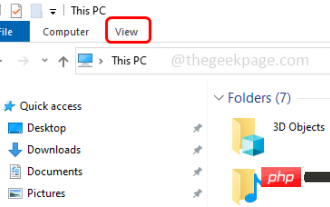 Windows 10의 파일 탐색기에서 탐색 창을 숨기고 숨기기를 해제하는 방법
Apr 13, 2023 pm 02:16 PM
Windows 10의 파일 탐색기에서 탐색 창을 숨기고 숨기기를 해제하는 방법
Apr 13, 2023 pm 02:16 PM
탐색 창은 파일 탐색기/Windows 탐색기의 왼쪽에 있습니다. 빠른 액세스, 이 PC, 폴더 등이 표시됩니다. 일부 폴더와 위치는 이 탐색 창에서 빠르고 쉽게 액세스할 수 있습니다. 그러나 이를 숨기고 수행하려는 사용자는 거의 없습니다. 이 문서에서는 파일 탐색기에서 탐색 창을 숨기거나 숨기기 해제/활성화하는 방법을 알아봅니다. 탐색 창을 숨기는 방법 1단계: 파일 탐색기를 열고 Windows + E 키를 동시에 누릅니다. 2단계: 왼쪽 상단에 있는 보기 탭을 클릭하세요. 기본적으로 탐색 창은 시스템에서 활성화됩니다. 광고 3단계: 탐색 창 버튼을 클릭하면 드롭다운 메뉴가 나타납니다. 4단계: 다음을 클릭하세요.
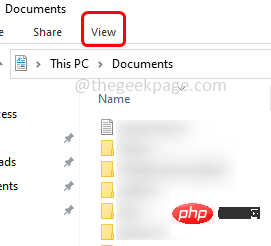 Windows 10에서 모든 폴더에 대한 기본 폴더 보기를 설정하는 방법
Apr 15, 2023 am 09:31 AM
Windows 10에서 모든 폴더에 대한 기본 폴더 보기를 설정하는 방법
Apr 15, 2023 am 09:31 AM
파일 탐색기에는 초대형 아이콘, 작은 아이콘, 목록, 타일 등 폴더 레이아웃을 변경할 수 있는 다양한 옵션이 있으며 각 옵션에는 서로 다른 보기가 있습니다. 기본적으로 Windows는 폴더 내용을 기반으로 폴더 보기를 설정합니다. 예를 들어 비디오가 포함된 폴더의 보기는 다르며 마찬가지로 이미지, 문서 등과 같은 폴더의 폴더 보기도 다릅니다. 폴더에 이미지, 문서, 비디오, 음악 등이 혼합되어 있는 다양한 유형의 파일이 있는 경우 해당 폴더에는 공통 템플릿이 있습니다. 즉, 모든 폴더에 대한 기본 폴더 보기를 설정할 수도 있습니다. 이 기사에서는 컴퓨터의 모든 폴더에 대한 기본 폴더 보기를 설정하는 방법을 살펴보겠습니다. 모든 폴더에 대한 기본 폴더 보기를 설정하려면